使用Win8系统的用户可能会发现这么一个问题,当Win8系统正常连接蓝牙后,如果没有双击点击它,很快蓝牙就会显示为脱机状态。总是显示脱机状态,会导致我们想要使用蓝牙却无法正常使用。我下面就给大家介绍一下解决方法。
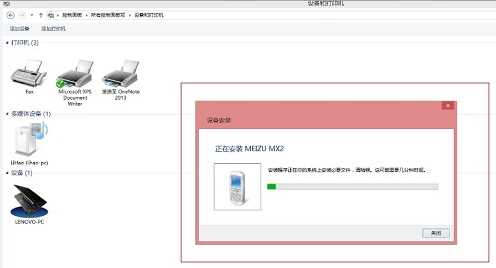
Win8蓝牙脱机的解决方法:
1、连接过程会弹出显示,自动添加设备驱动程序,完成添加后,在设备管理器中会显示此设备。
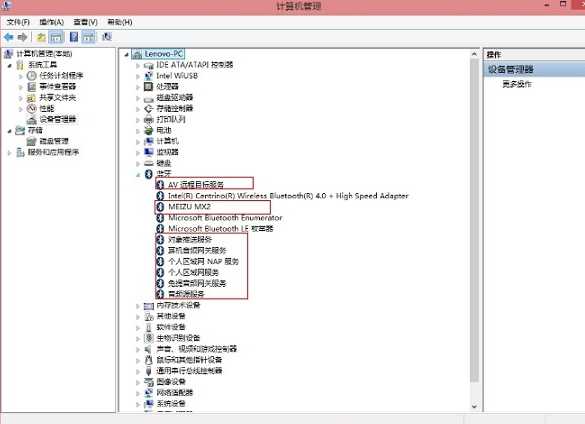
2、如正常显示出驱动,说明驱动加载成功了,此时如果没有传输文件,查看此时蓝牙设备会显示为脱机。
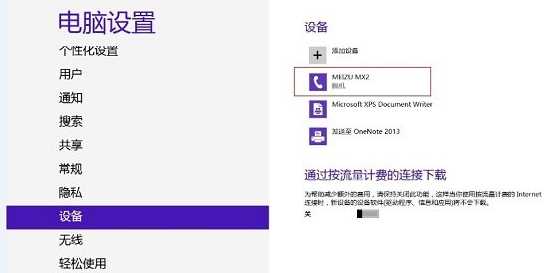
3、到控制面板,切换到大图标显示后,选择设备和打印机,双击连接的蓝牙设备或者右击选择服务。
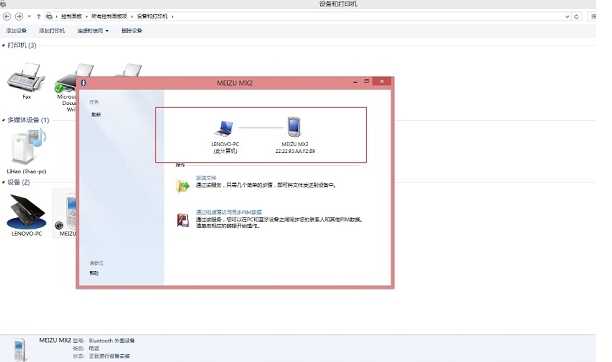
4、弹出这个对话框后就可以正常发送文件了,此时再看蓝牙设备会变成正常状态。
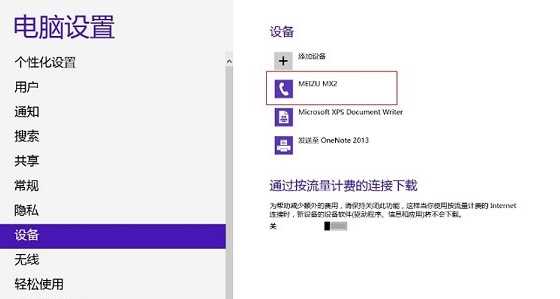
5、若上述方法无效果,可以尝试删除蓝牙设备,重新连接测试,必要时可以在设备管理器中扫描硬件改动,连接正常后,会在蓝牙下显示连接的蓝牙设备的名称,多次测试后,这个方法可以进行尝试,避免直接卸载重新安装驱动,也可以进行系统还原解决。
win8脱机
